为什么win11打不开steam
更新时间:2024-12-18 13:58:10作者:yang
在新推出的Windows 11系统中,许多用户遇到了一个令人困扰的问题:无法打开Steam,这个问题的出现让很多玩家感到困惑和焦虑,因为Steam作为一款广受欢迎的游戏平台,对于许多玩家来说是必不可少的。幸运的是有一些解决方法可以帮助用户解决这个问题,让他们能够顺利在Windows 11系统中运行Steam。接下来我们就来看看这些解决方法是什么。
Win11系统steam没反应的解决方法方法一
1. 首先尝试右键开始菜单打开“任务管理器”。
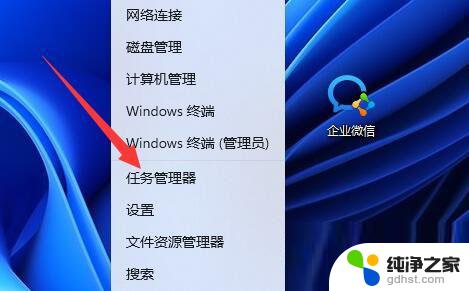
2. 然后找到所有steam进程,将他们全部“结束任务”。
3. 结束之后再打开steam,应该就可以正常打开了。
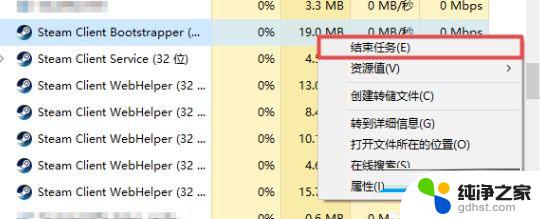
方法二
1. 如果结束进程不行,可以尝试按下键盘“win+r”打开运行。
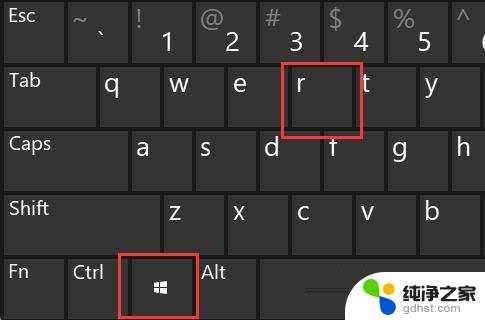
2. 然后输入“cmd”并回车打开。
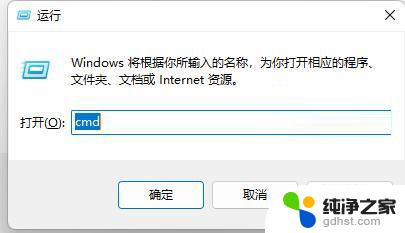
3. 打开后输入“netsh winsock reset”回车再重启电脑试试看应该就可以了。
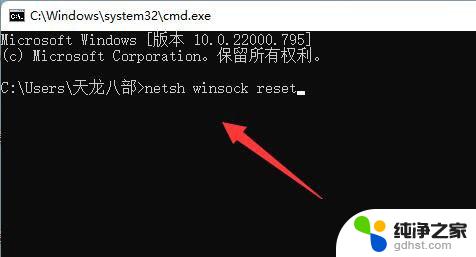
以上就是为什么win11打不开steam的全部内容,有需要的用户就可以根据小编的步骤进行操作了,希望能够对大家有所帮助。
- 上一篇: win11开启任务栏不合并
- 下一篇: 怎么把win11不自带解压
为什么win11打不开steam相关教程
-
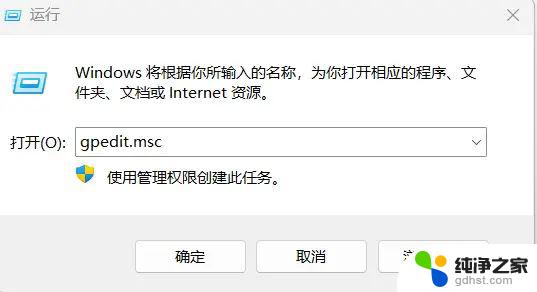 win11打开自己共享为什么连不上
win11打开自己共享为什么连不上2024-12-29
-
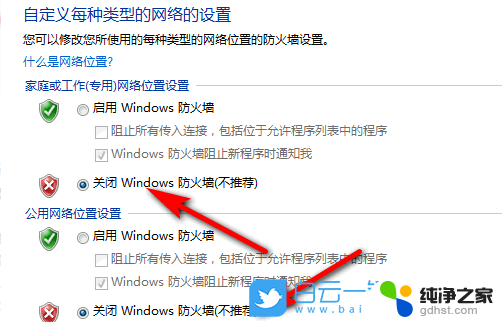 win11为什么关不掉防火墙
win11为什么关不掉防火墙2025-01-04
-
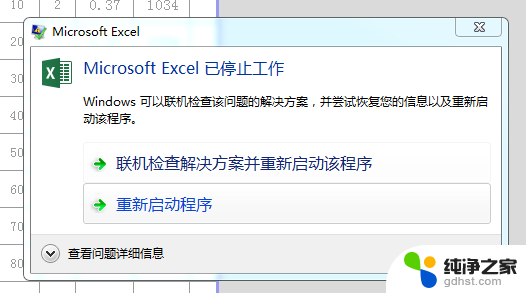 win11为什么运行excel卡
win11为什么运行excel卡2024-12-20
-
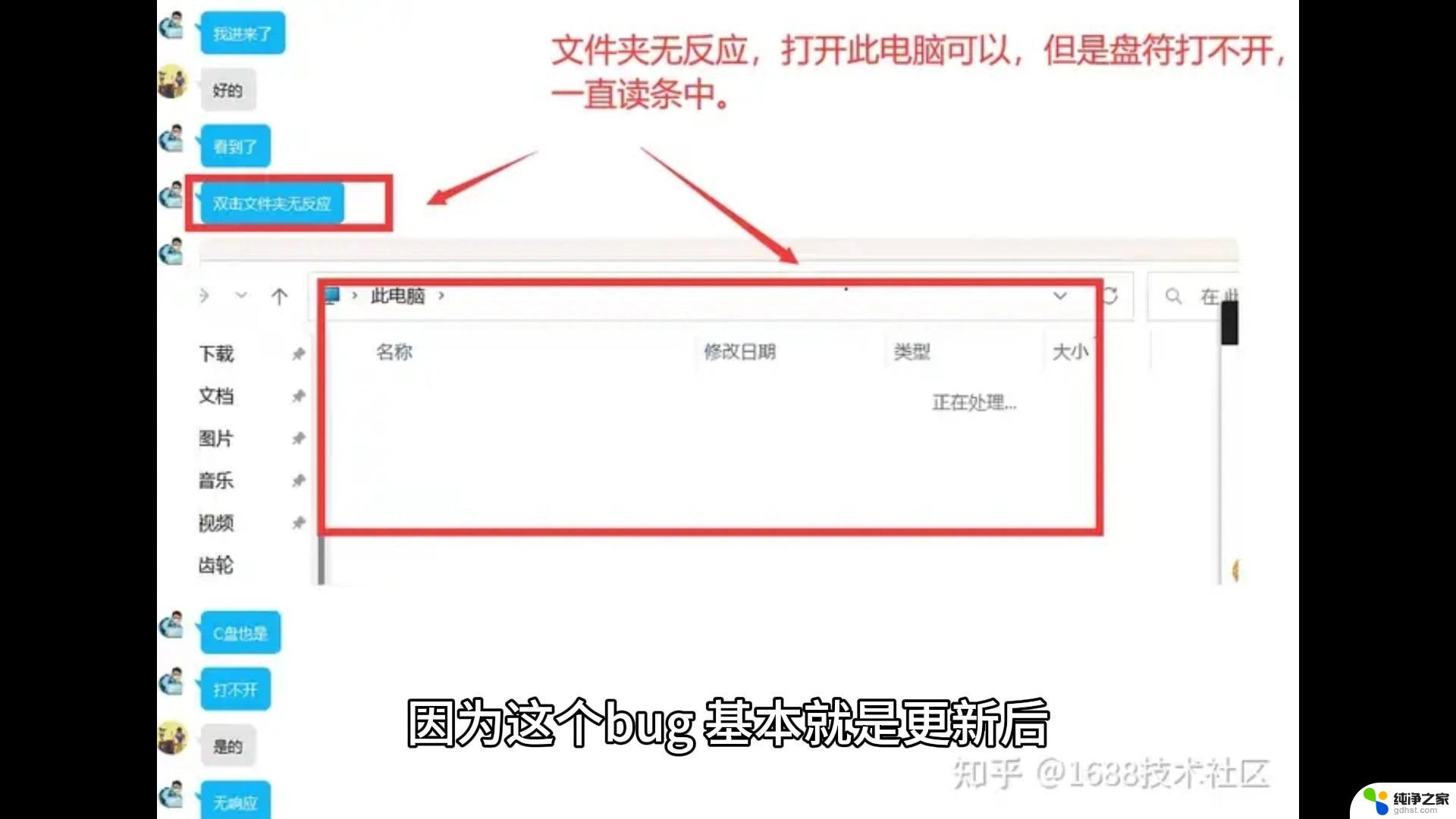 电脑文件夹打不开win11
电脑文件夹打不开win112024-10-30
win11系统教程推荐